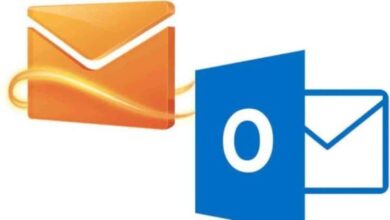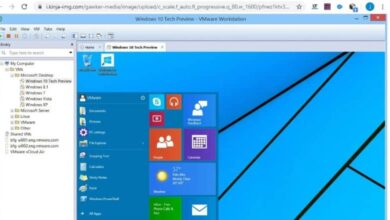Comment utiliser ou exécuter la commande CHKDSK dans Windows 10 étape par étape

Beaucoup de gens se demandent comment désactiver la vérification de disque ou chkdsk lors du démarrage de Windows , mais la vérité est que la commande CHKDSK peut être très utile. Pour cette raison, à travers ce guide, vous apprendrez à utiliser ou à exécuter la commande CHKDSK dans Windows 10 étape par étape , pour vérifier si votre lecteur a un problème.
Comment utiliser la commande CHKDSK dans Windows 10
La commande ou CHKDSK peut être très efficace pour connaître les problèmes de notre unité de stockage. Il s’agit d’un outil de diagnostic et de réparation présent dans Windows que nous vous recommandons d’utiliser si vous remarquez des échecs de performances ou de stabilité.
Croyez-le ou non, souvent, le disque dur est le principal responsable du gel ou du dysfonctionnement de l’ordinateur. En utilisant CHKDSK, vous pourrez vérifier si une erreur est la cause des pannes de l’équipement, mais vous devez d’abord savoir comment utiliser la commande CHKDSK . Lisez simplement le guide suivant pour apprendre les bases de ce processus.

Utilisez CHKDSK dans Windows 10
- La première chose à faire est d’aller dans le menu Démarrer de Windows. Une fois là-bas, recherchez » cmd «.
- Lorsque le résultat de la console de commande Windows apparaît, cliquez dessus avec le bouton droit de la souris et sélectionnez l’option » Exécuter en tant qu’administrateur «. Ceci est très important, car il nous sera nécessaire d’accéder aux options en tant qu’administrateur afin d’apporter des modifications à l’équipement.
- Une fois la console de commande Windows affichée, tapez simplement » CHKDSK «, suivi du numéro du lecteur que vous souhaitez analyser, au format suivant » chkdsk c: » (ou de toute lettre de lecteur que vous souhaitez vérifier) et appuyez sur la touche Entrée .
- Attendez que le processus se termine, après quoi un bref résumé de votre disque sera affiché. En outre, Windows vous dira s’il a trouvé un problème avec celui-ci. Si vous ne trouvez pas la solution à votre problème, vous pouvez essayer de réparer le système Windows 10 avec les commandes DISM et SFC , en plus de suivre ce que nous vous dirons ci-dessous
Connaître les fonctions de la commande ou CHKDSK
La commande CHKDSK a plusieurs fonctions, celle que nous vous avons montrée avant parle spécifiquement de l’analyse, mais ce n’est pas la seule chose que CHKDSK peut faire . Compte tenu de cela, nous allons vous montrer comment vous pouvez observer toutes les actions possibles avec l’outil.
- Pour cela, vous entrerez à nouveau dans la console de commande Windows. Revenez au menu démarrer, recherchez » cmd » et exécutez-le en tant qu’administrateur.
- Quoi qu’il en soit, cette fois, vous écrirez le code suivant « chkdsk /? »Et appuyez sur la touche Entrée.
- En tapant la commande ci-dessus, toutes les informations relatives à la commande CHKDSK seront affichées dans la console de commande. De la même manière, les paramètres que vous pouvez utiliser si vous souhaitez utiliser un outil spécifique seront indiqués .
- Écrivez simplement le code affiché après la commande CHKDSK. Par exemple » chkdsk c: l «, » chkdsk c: f » ou » chkdsk c: v » et ainsi de suite avec toute autre commande spécifique.
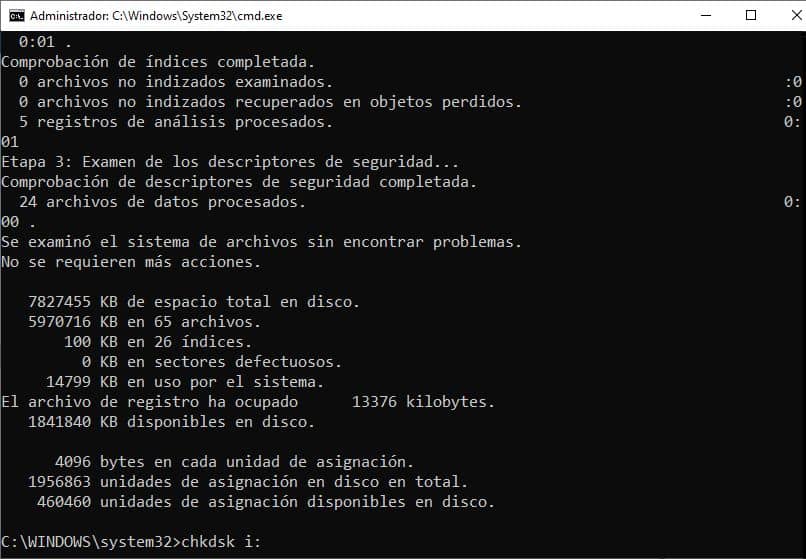
Certaines de ces options sont utiles pour réparer le démarrage du système d’exploitation Windows , d’autres contribueront à la stabilité, il s’agit de bien savoir à quoi chacune sert.
Recommandations lors de l’utilisation de la commande CHKDSK
Sans aucun doute, la commande CHKDSK est très utile, mais si vous êtes un débutant, il est préférable de prendre en compte certaines choses de base avant de l’utiliser .
N’utilisez pas la commande lorsque vous utilisez l’ordinateur
La commande CHKDSK analysera de manière intensive notre disque dur, c’est pourquoi il n’est pas recommandé d’utiliser l’ordinateur pendant que le processus est en cours. Sinon, vous verrez sûrement des blocages constants pendant l’exécution de l’analyse.
Sois patient
Selon la longueur et le nombre de fichiers sur votre disque dur, le processus d’analyse avec la commande CHKDSK peut être long . Pour cette raison, soyez patient jusqu’à la fin de l’analyse.
C’est une commande utile mais cela ne fait pas de miracles
CHKDSK peut vous aider à résoudre de nombreuses erreurs de disque dur, mais si la panne du disque est physique, cela peut ne pas être utile. En d’autres termes, si votre disque dur est déjà dans ses derniers jours, CHKDSK ne pourra pas vous aider. Pourtant, il existe d’autres moyens de réparer un disque dur compromis qui ne démarre pas , si vous rencontrez ce problème.